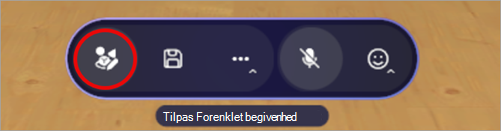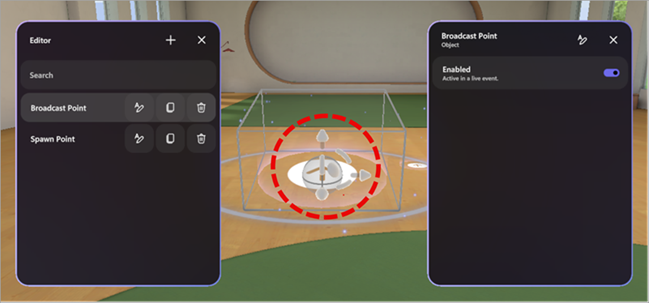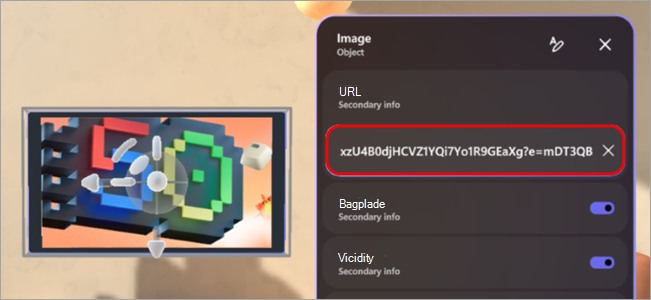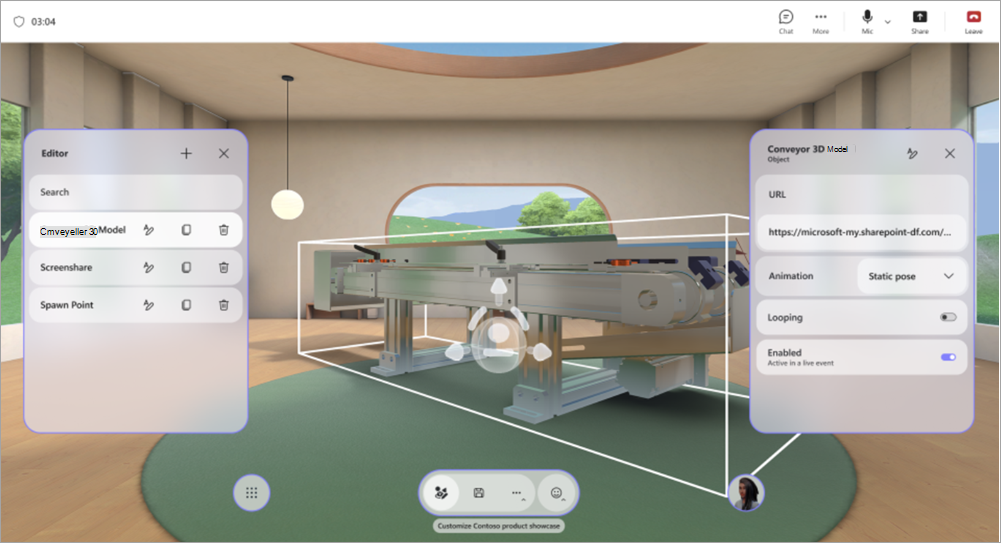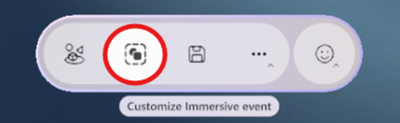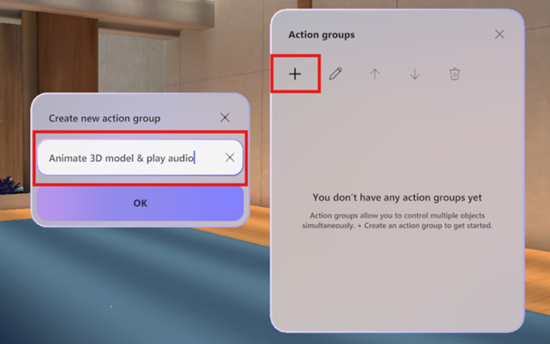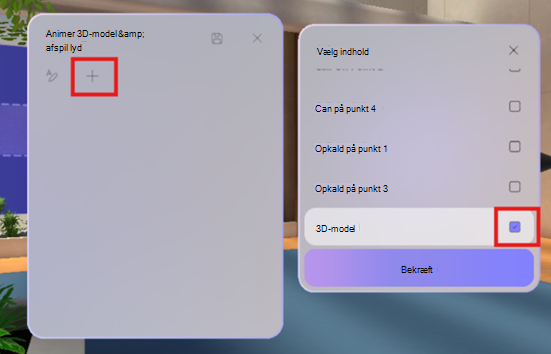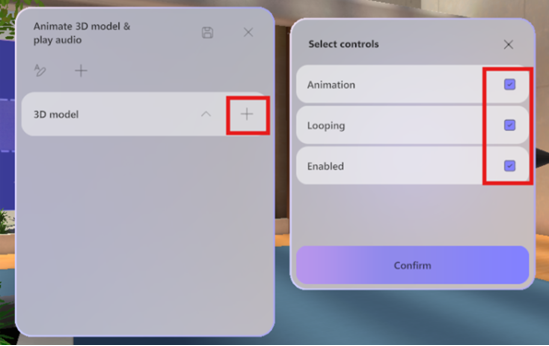Tilpas en moderne begivenhed i Microsoft Teams
Bemærkninger!:
-
Organisering af moderne begivenheder er tilgængelig i Teams Premium, en licens til tilføjelsesprogrammer, der indeholder yderligere funktioner, der gør Teams-møder mere tilpassede, intelligente og sikre. Kontakt din it-administrator for at få adgang til Teams Premium. Alternativt kan du bede din administrator om at tildele den gratis Microsoft Mesh Trial-licens for at komme hurtigt i gang.
Teams Premium eller Prøvelicensen til Microsoft Mesh er ikke påkrævet for at deltage i moderne begivenheder som medarrangør eller deltager.
Tilpas miljøer i moderne begivenheder for at skræddersy begivenhedspladsen til dine behov. Boost engagementet ved at tilføje dit eget indhold og gøre oplevelsen unik for dit scenarie.
Tilpasse et miljø
Gør moderne begivenheder mere virkningsfulde med færdige skabeloner og værktøjer uden kode, der hjælper dig med at designe 3D-miljøer med dit brand, billeder, videoer, 3D-modeller og meget mere.
Kun arrangører og medarrangører kan tilpasse begivenheden, når du planlægger den i Teams. Alle ændringer af begivenhedspladsen skal gemmes mindst 10 minutter, før begivenheden starter.
Vigtigt!:
-
Hvis du planlægger at føje brugerdefineret indhold til begivenheden, skal du konfigurere en SharePoint- eller OneDrive-mappefør begivenheden med det indhold, du planlægger at bruge. Dette sikrer nem adgang til URL-adresser, når du føjer objekter til begivenheden.
-
Direkte overførsel af indholdsfiler til tilpasning understøttes ikke.
-
Tilpasning af en hændelse er ikke tilgængelig, når hændelsen allerede er blevet startet én gang.
1. Deltag i tilpasningssessionen
Hvis du vil begynde at tilpasse et moderne begivenhedsrum, skal du deltage i tilpasningssessionen ved at redigere begivenheden i din Teams-kalender. I tilpasningssessionen vises du som en avatar i det miljø, du har valgt, når du planlægger begivenheden.
Sådan deltager du i tilpasningssessionen for en moderne begivenhed:
-
Vælg Kalender
-
Dobbeltklik på en moderne begivenhed.
-
Vælg Administrer begivenhed
-
Øverst i begivenhedsdetaljerne skal du vælge Flere handlinger
-
Vælg Deltag nu for at starte tilpasningssessionen.
Vigtigt!: Indstillingen Tilpas i moderne
2. Rediger det moderne begivenhedsrum
Når du er i tilpasningssessionen, kan du begynde at foretage ændringer i miljøet omkring dig.
Sådan ændrer du begivenhedsafstanden:
-
Vælg Editor på menulinjen.
-
I Editor skal du vælge Føj et objekt til miljøet
-
I Katalog skal du vælge et objekt for at føje det til miljøet.
-
Markér dimsen i midten af objektet for at flytte, ændre størrelsen på eller flytte den.
-
Konfigurer andre objektoplysninger, f.eks. synlighed, om det er Aktiveret og aktivt under begivenheden og meget mere.
-
Hvis du vil slette et objekt, skal du vælge Slet
3. Tilføj brugerdefinerede indholdsobjekter
Fra kataloget kan du tilføje brugerdefinerede billeder, 3D-modeller og meget mere fra OneDrive eller SharePoint.
Sådan tilføjer du brugerdefinerede objekter:
-
I Editor skal du vælge den objekttype, du vil føje til dit område (f.eks . Billede, 3D-model, Video, Lyd).
-
I din webbrowser:
-
Åbn OneDrive- eller SharePoint-filmappen med indhold, du har gemt for at føje til rummet.
-
Hold markøren over en fil, og vælg Del
Vigtigt!: Sørg for, at den forventede målgruppe for begivenheden har adgang til filen i OneDrive.
-
-
I tilpasningssessionen skal du indsætte indholdets URL-adresse i URL-feltet i panelet med objektoplysninger.
-
Tryk på Enter for at indlæse indholdet.
Gentag trinnene ovenfor for at oprette din oplevelse.
Tip!:
-
Du får den bedste oplevelse ved at tilføje tre eller flere objekter, der indeholder indhold, der er relevant for scenariet.
-
Hvis du vil oprette en interaktiv oplevelse, skal du bruge handlingsgrupper til at forbinde flere objekter og styre, hvordan de vises. Dette giver dig mulighed for at få vist sekvenser af objektindhold for målgruppen.
4. Gem dine ændringer
Når du er færdig med at tilpasse miljøet, kan du gemme dine ændringer ved at vælge Gem
Tilpasninger kan gemmes i en enkelt hændelse, men kan ikke genbruges på tværs af flere hændelser.
Vigtigt!: Sørg for at gemme alle tilpasninger mindst 10 minutter før begivenhedens starttidspunkt.
Objekter, der kan tilpasses
Der er mange muligheder for at føje objekter til begivenheden. Enhver hændelse kan have flere objekter. Du kan ikke få vist et eksempel på dine objekter under tilpasningssessionen, men du kan deltage i begivenheden tidligt for at få vist dem.
Få mere at vide om, hvad hvert objekt gør, og hvordan du kan tilpasse det.
|
Objekt |
Hvad gør den |
Indstillinger, der kan tilpasses |
|---|---|---|
|
Skærmdeling |
Gør det muligt for præsentationsværter eller deltagere at dele deres skærmindhold med det moderne miljø. Skærmdelingslyd understøttes ikke. |
|
|
Social isbryder |
Genererer tilfældige isbryderspørgsmål for at lette samtaler og hjælpe folk med at lære hinanden bedre at kende. |
|
|
Spotlyspunkt: deltager |
Bestemmer, hvor en deltager vises, og hvilken retning vedkommende står over for, når vedkommende bliver ringet op, når vedkommende løfter hånden. |
|
|
Spotlyspunkt: arrangør |
Bestemmer placeringen og retningen af en arrangør, når den udsender. |
|
|
Sæde |
Repræsenterer en virtuel siddeplads, som deltagerne kan indtage under begivenheden. |
|
|
Tekst |
Viser statisk eller dynamisk tekst i miljøet, som ofte bruges til etiketter, instruktioner, bannere eller titler. |
|
|
3D-model (.glb-fil) |
Gengiver og viser 3D-modeller i miljøet ved hjælp af .glb-formatet. Deltagerne kan få vist og interagere med den. |
|
|
Lydafspiller (.mp3 fil) |
Afspiller lydklip (f.eks. musik, indtaling), der er integreret i miljøet. |
|
|
Gydepunkt |
Bestemmer, hvor en deltager vises, og hvilken retning vedkommende kigger i, når vedkommende deltager i en moderne begivenhed. |
|
|
Billede (.png, .jpeg fil) |
Viser 2D-billeder i miljøet og er nyttig til branding, skiltning eller visuelle hjælpemidler. |
|
|
Videoafspiller |
Afspiller videoindhold på virtuelle skærme eller overflader i det moderne miljø. |
|
|
Knappen Tekst |
Udløser andre objekter, der skal afspilles som en del af en handlingsgruppe. |
|
Handlingsgrupper i moderne begivenheder
Opbyg interaktive oplevelser uden kodning. Opret muligheder for dynamisk målgruppeengagement ved at give dem mulighed for at udløse animationer, lyde og visuelle tegn under livebegivenheder.
Der er uendelige kreative muligheder med handlingsgrupper. For eksempel:
-
Velkomstminder for begivenheder: Slå lyd til, tilføj et velkomstbillede og konfetti, og start en skærmdeling.
-
Vis et jetprogram, der fungerer: Brug en knap til at udløse en model af et jetprogram, der skal vises, starter animationen og afspiller lyd.
-
Tag en afslappet test: Skriv et spørgsmål på væggen, og placer svarknapper for at vise et billede af et flueben eller et forkert svar.
-
Kør et show med indholdsparametre: Skift URL-adresser for billeder og videoer for at vise nyt indhold til dine deltagere under en begivenhed.
Med handlingsgrupper i moderne begivenheder kan du oprette interaktive oplevelser uden at skrive kode. Kontrollér objekttilstande og udløsersekvenser under en hændelse automatisk eller via knapper, der kan klikkes på.
Objekttilstande omfatter:
-
Aktivering eller deaktivering af objekter (f.eks. vis/skjul en 3D-model)
-
Styre animationer (start, stop, løkke)
-
Afspille eller stoppe medier (lyd, video)
-
Dynamisk skift af URL-adresser til medier
Gruppér handlinger sammen, og knyt dem til en knap, eller afspil dem fra panelet handlingsgrupper under en livebegivenhed.
|
Objekttype |
Tilstandsindstillinger |
|
Lyd |
Aktiveret, afspilningstilstand, diskenhed, URL-adresse |
|
Isbryder |
Aktiveret |
|
3D-model |
Aktiveret, animation, løkke |
|
Tekst |
Aktiveret, tekst |
|
Videoafspiller |
Aktiveret, afspilningstilstand, lydstyrke, URL-adresse, løkke |
|
Skærmdeling |
Aktiveret |
|
Knappen Tekst |
Aktiveret |
Opret handlingsgrupper
-
Føj objekter til dit område i en tilpasningssession.
-
Vælg Handlingsgrupper på menulinjen.
-
Vælg Opret ny handlingsgruppe
-
Vælg Tilføj indhold
-
Markér objektet på listen, og vælg dets kontrolelementer.
Bemærk!: I dette eksempel er 3D-modellen deaktiveret og vil ikke være synlig i området. Handlingsgruppen aktiverer den, når handlingsgruppen udløses, så den aktiverede tilstand er slået til. Desuden starter animationen i en løkke, når handlingsgruppen er slået til.
-
Føj eventuelle yderligere objekter til handlingsgruppen ved at gentage trin 4-5.
Indsend feedback
Hvis du vil sende feedback om din fordybende begivenhedsoplevelse, skal du vælge Menu
Hvis du vil give feedback om Teams-oplevelsen, f.eks. planlægning eller begivenhedsvinduet (herunder skærmbilledet Deltag og funktioner som lyd, chat eller skærmdeling), skal du vælge Indstillinger med mere
Relaterede emner
Upload og gem filer og mapper på OneDrive